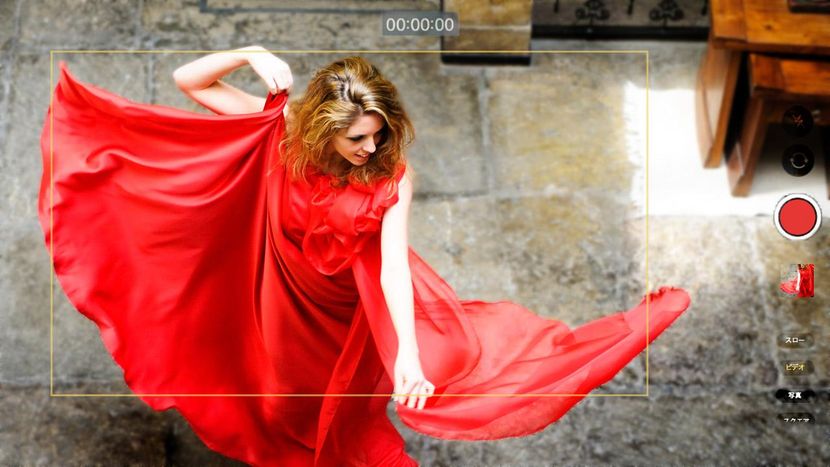iPad miniのカメラは前面・背面ともに12Mピクセルで、背面カメラは4Kビデオも撮影できる。かなり高性能なのだ。もちろんQRコードを読み取れる機能もある。また、カメラを用いる「拡大鏡」や「計測」アプリも便利なので、積極的に活用しよう。
※本記事はiPad OS 15.2を搭載したiPad mini(第6世代)での操作手順を紹介しています。他の機種やOSのバージョンによっては、動作や画面表示が異なることがあります。
「カメラ」と「写真」の使い方
iPadは”見る”用途が多く、カメラ性能はさほど重視されない傾向があるが、iPad miniのカメラはかなり高性能。スマホよりも広い画面でピントや写りを確認しやすいことも利点だ。
iPhoneを使っている人は、iPhoneのカメラで撮った写真をiCloudで同期して、iPadの「写真」で細部を確認したり、編集したりといった使い方もできる。
カメラにはQRコードを読み取れる機能もある。初期設定で有効になっていて、レンズを向けるだけで素早く認識する。
また、プリインストールされている「拡大鏡」アプリや、物のサイズを簡単に測れる「計測」アプリも利用価値が高い。
●写真を撮る
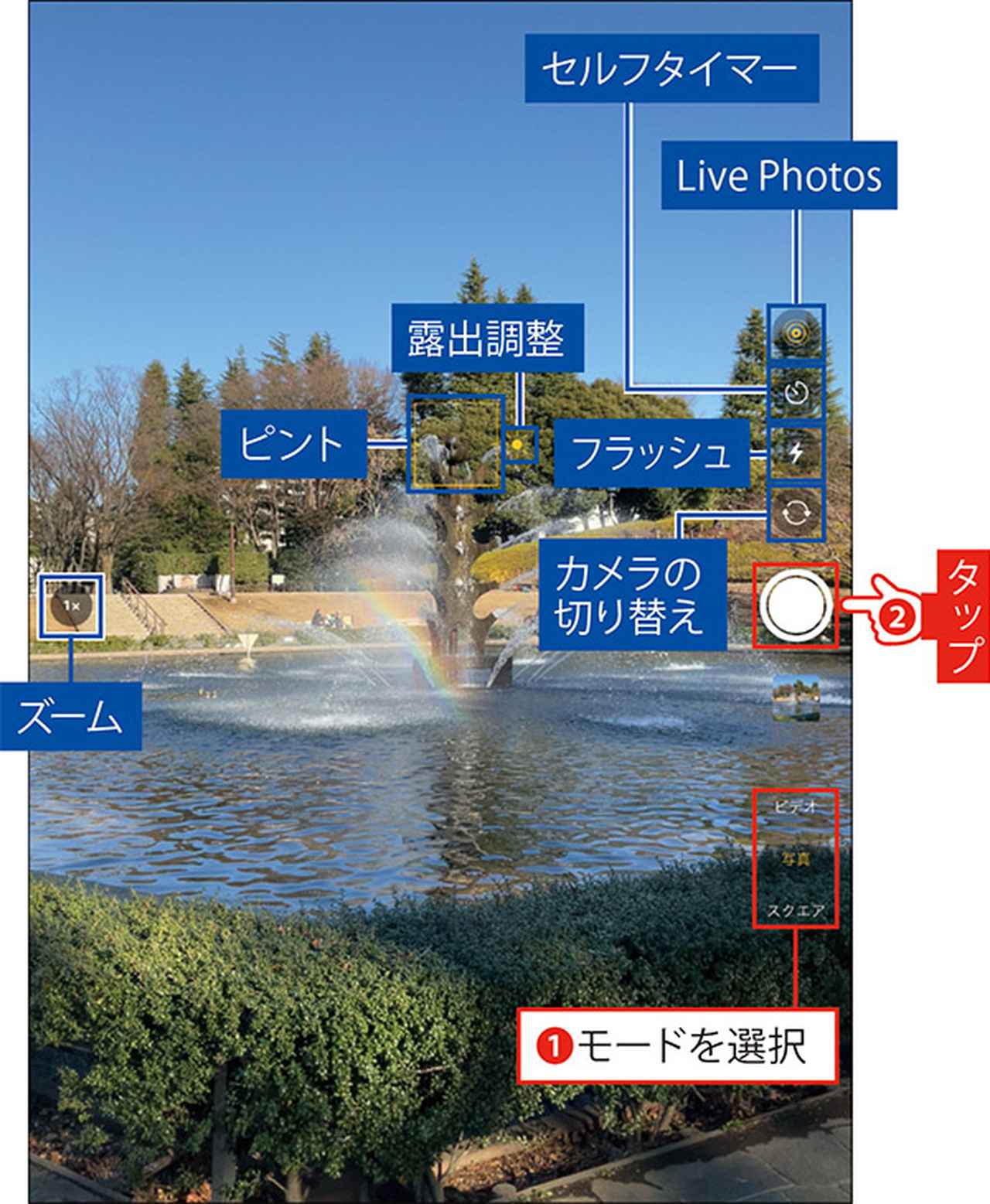
カメラを起動して、撮影モードを「写真」に合わせて、シャッターをタップ。「×1」をタップすると2倍ズームに切り替えられ、長押しすると最大5倍の任意のズーム倍率を設定できる。
●動画を撮る

撮影モードを「ビデオ」にして、録画開始ボタンをタップ。もう一度タップすると録画が終了する。
●撮った写真を見る
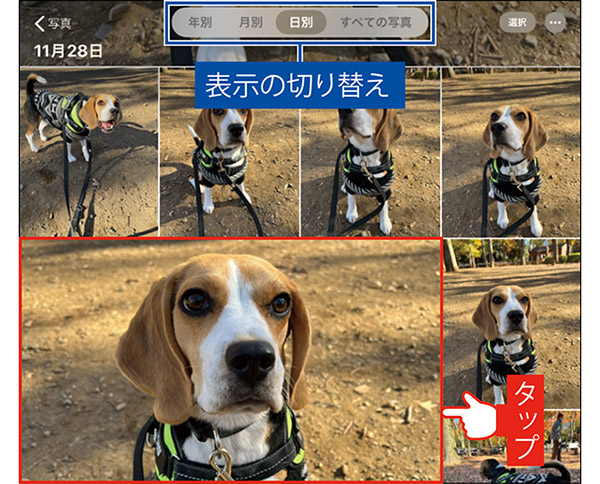
撮影した写真や動画は「写真」アプリで見られる。タップすると、その写真が大きく表示される。
●写真を編集する
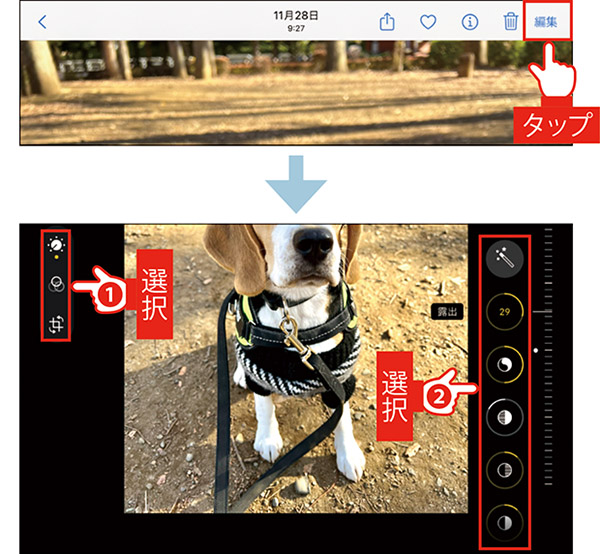
右上の「編集」をタップすると、写真の編集を行える。左の編集メニューから選択すると、より細かいメニューが右に展開する。
多機能なカメラを有効に活用する
●グリッドを表示する
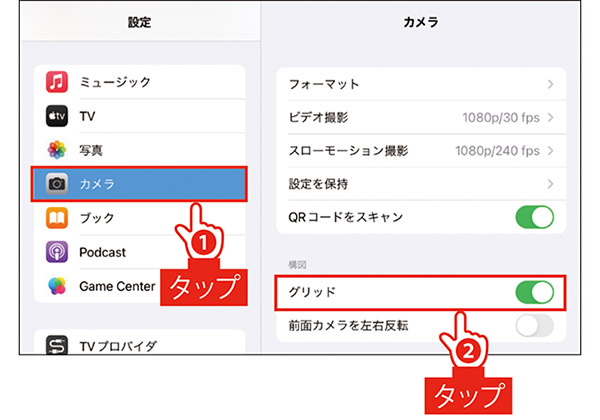
「設定」アプリを起動して、「カメラ」をタップし、「グリッド」をオンにする。
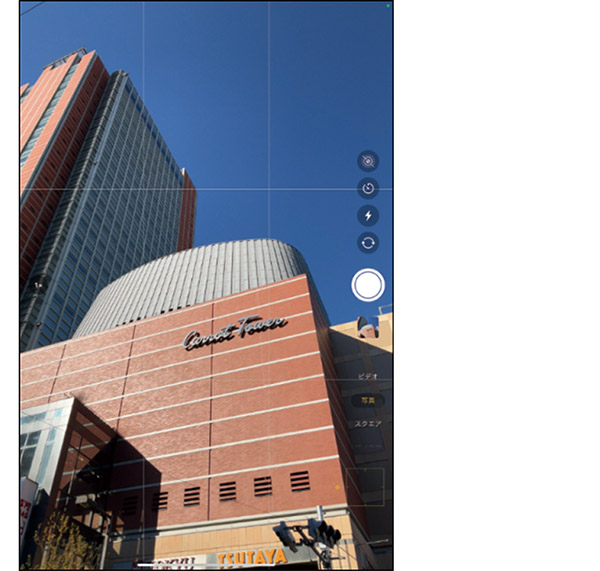
撮影時に画面を9分割する線が表示され、構図を決めやすくなる。
●撮った写真をiCloudに保存する
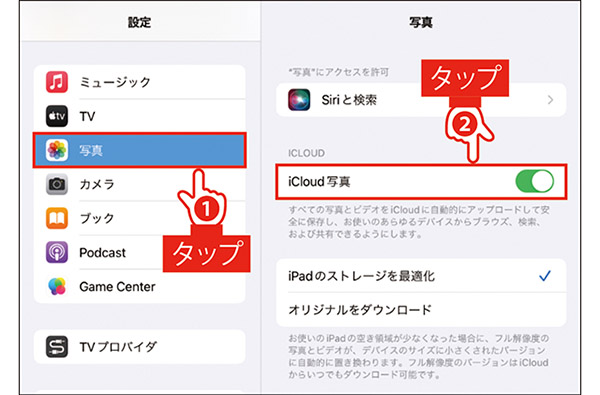
撮影した写真や動画を、アップルのオンラインストレージ「iCloud」に保存することができる。「設定」→「写真」→「iCloud写真」をオンにしよう。
Point 無料で保存できるのは5Gバイトまで
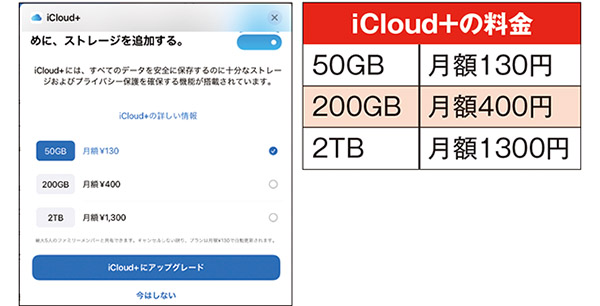
「iCloud」には無料で5Gバイトまで保存できる。より多くの写真や動画を保存したい場合は、有料の「iCloud+」にアップグレードしよう。「設定」→Apple ID→「iCloud」→「ストレージを管理」→「ストレージプランを変更」でアップグレードできる。
●QRコードを読み取る
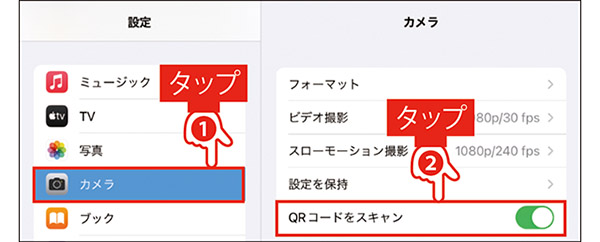
「設定」→「カメラ」で「QRコードをスキャン」がオンになっていることを確認する。
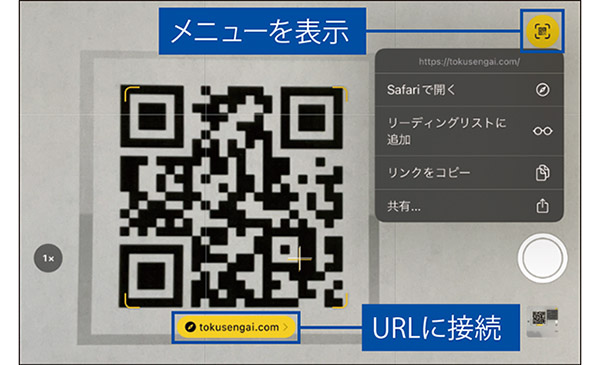
カメラを起動して、QRコードに向けるだけで、QRコードが読み取られる。ウェブページにダイレクトでアクセスできるほか、メニューを開いて、コピーしたり、共有したりもできる。
●拡大鏡として使う
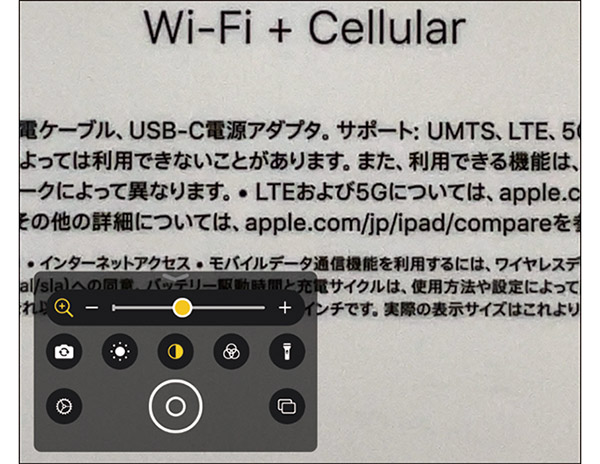
プリインストールされている「拡大鏡」アプリを起動すると、カメラを拡大鏡として使える。
●物のサイズを計測する
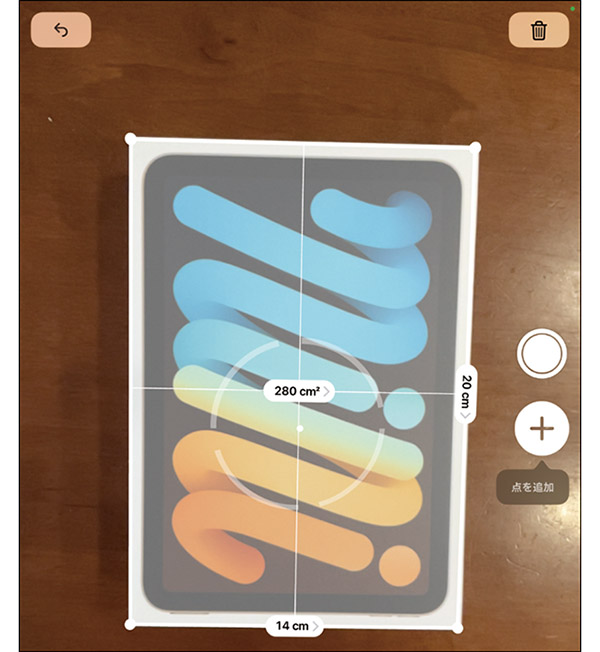
「計測」アプリは、カメラを物に向けてサイズを測ることが可能。このように四角い物を認識して自動で計測できるほか、「+」をタップして始点を指定し、iPadを動かして長さを測ることもできる。
※アプリの内容は記事作成時のものです。
※この記事は『iPad mini最強の仕事術&遊び術』(マキノ出版)に掲載されています。
[別記事:【iPad miniの基本アプリ(4)】メモは手帳感覚で使える!Apple Pencilを使うとさらに便利に→]